digiKam è una potente applicazione di gestione delle foto open source progettata per organizzare, modificare e condividere foto digitali. Supporta un'ampia gamma di formati di immagine e offre funzionalità avanzate come la gestione dei metadati, il riconoscimento facciale, il geotagging e strumenti di modifica estesi. Con la sua suite completa di strumenti, digiKam è ideale sia per i fotografi amatoriali che per i professionisti che desiderano gestire in modo efficace raccolte di foto di grandi dimensioni.
Su Linux Mint 22 o 21, hai due metodi principali per installare digiKam. Il primo metodo consiste nell'utilizzare il repository APT di Linux Mint, che spesso è l'opzione più sicura e stabile. Per gli utenti che desiderano le funzionalità e gli aggiornamenti più recenti, è possibile utilizzare il gestore pacchetti Flatpak, preinstallato su Linux Mint, insieme al repository Flathub. Questa guida ti guiderà attraverso entrambi i metodi di installazione.
Metodo 1: installa digiKam tramite il repository Linux Mint
Aggiorna il sistema Linux Mint prima dell'installazione di digiKam
Prima di installare digiKam, è fondamentale aggiornare il tuo sistema Linux Mint. Mantenere il sistema aggiornato garantisce compatibilità e sicurezza, riducendo al minimo il rischio di conflitti durante le installazioni di nuovi software.
Esegui il seguente comando nel tuo terminale:
sudo apt update && sudo apt upgradeQuesto comando combina due operazioni. sudo concede i diritti amministrativi necessari per modifiche a livello di sistema. apt update aggiorna l'elenco dei pacchetti del sistema, assicurandoti di disporre delle informazioni più recenti sulle versioni software disponibili. In seguito a ciò, apt upgrade aggiorna tutti i pacchetti installati alle versioni più recenti.
Installa digiKam tramite il comando APT
Installare digiKam su Linux Mint è semplice utilizzando il gestore di pacchetti APT. Il repository APT predefinito, gestito dal team ufficiale di Linux Mint, fornisce una versione stabile e sicura di digiKam. Tuttavia, la versione nel repository predefinito potrebbe non essere sempre la versione più recente.
Per installare digiKam, esegui questo comando nel tuo terminale:
sudo apt install digikamQuesto comando richiede l'installazione di digiKam. sudo garantisce che tu abbia le autorizzazioni necessarie, mentre apt install digikam dice al gestore dei pacchetti di recuperare e installare digiKam dal repository.
E dovrebbe essere così. Per un metodo di installazione alternativo, consulta la sezione successiva di seguito.
Metodo 2: installa digiKam tramite Flatpak e Flathub
Verificare se Flatpak è installato
Prima di procedere con l'installazione di digiKam, è essenziale assicurarsi che Flatpak sia installato sul tuo sistema Linux Mint con il seguente comando:
flatpak --versionSe Flatpak non è installato, puoi installarlo eseguendo:
sudo flatpak remote-add --if-not-exists flathub https://flathub.org/repo/flathub.flatpakrepoQuesto comando integra il repository Flathub nei tuoi sorgenti Flatpak. Il flag –if-not-exists è una misura preventiva, garantendo che il repository venga aggiunto solo se non è già presente, evitando così duplicazioni.
Installa digiKam tramite il comando Flatpak
Con Flathub abilitato ora sei pronto per installare digiKam. Flatpak semplifica il processo di installazione e ti garantisce di ottenere l'ultima versione di digiKam, gestita direttamente dagli sviluppatori.
Installa digiKam eseguendo:
flatpak install flathub org.kde.digikam -yQuesto comando indica a Flatpak di installare digiKam da Flathub. L'identificatore dell'applicazione org.kde.digikam specifica il software esatto da installare. IL -y L'opzione accetta automaticamente le richieste di installazione, facilitando un processo di installazione più fluido e veloce.
Avvio digiKam
Comandi CLI per avviare digiKam
Dopo aver installato digiKam, puoi avviarlo rapidamente utilizzando il terminale, uno strumento versatile per gestire il tuo sistema Linux. Questo metodo è incredibilmente conveniente se hai già una finestra di terminale aperta.
Per avviare digiKam, inserisci il seguente comando nel terminale:
digikamQuesto comando istruisce il tuo sistema ad eseguire digiKam. È un modo semplice ed efficace per accedere all'applicazione, soprattutto per coloro che utilizzano frequentemente il terminale.
Se hai installato digiKam tramite Flatpak, il comando di avvio è diverso. Per le installazioni Flatpak, utilizzare:
flatpak run org.kde.digikamQuesta variante dice a Flatpak di eseguire digiKam, con org.kde.digikam che è l'identificatore univoco per l'applicazione digiKam nel sistema di gestione dei pacchetti Flatpak.
Metodo GUI per avviare digiKam
DigiKam può essere lanciato anche dall'ambiente desktop per gli utenti che preferiscono un approccio grafico. Questo metodo è intuitivo e non richiede la conoscenza della riga di comando.
Per avviare digiKam utilizzando la GUI:
- Apri il menu dell'applicazione sulla barra delle applicazioni.
- Passare alla categoria "Grafica".
- Trova e fai clic su digiKam per avviarlo.
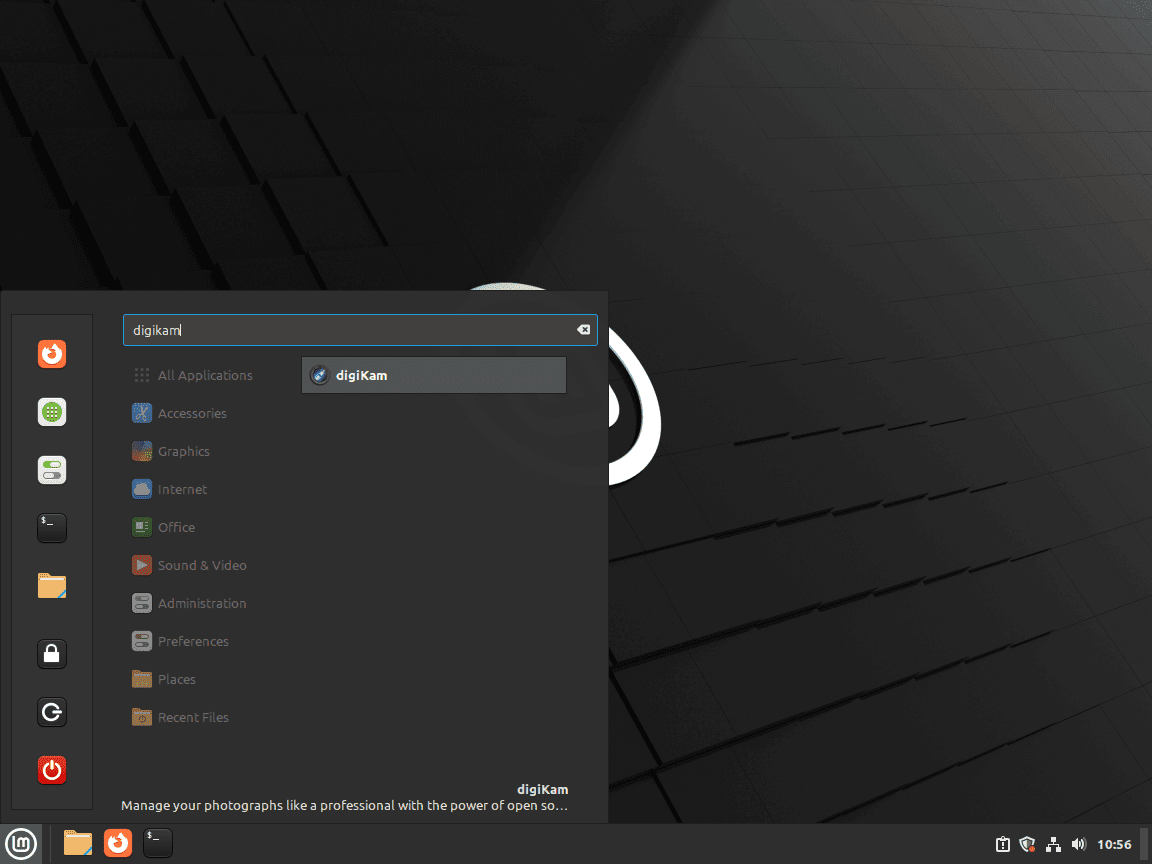
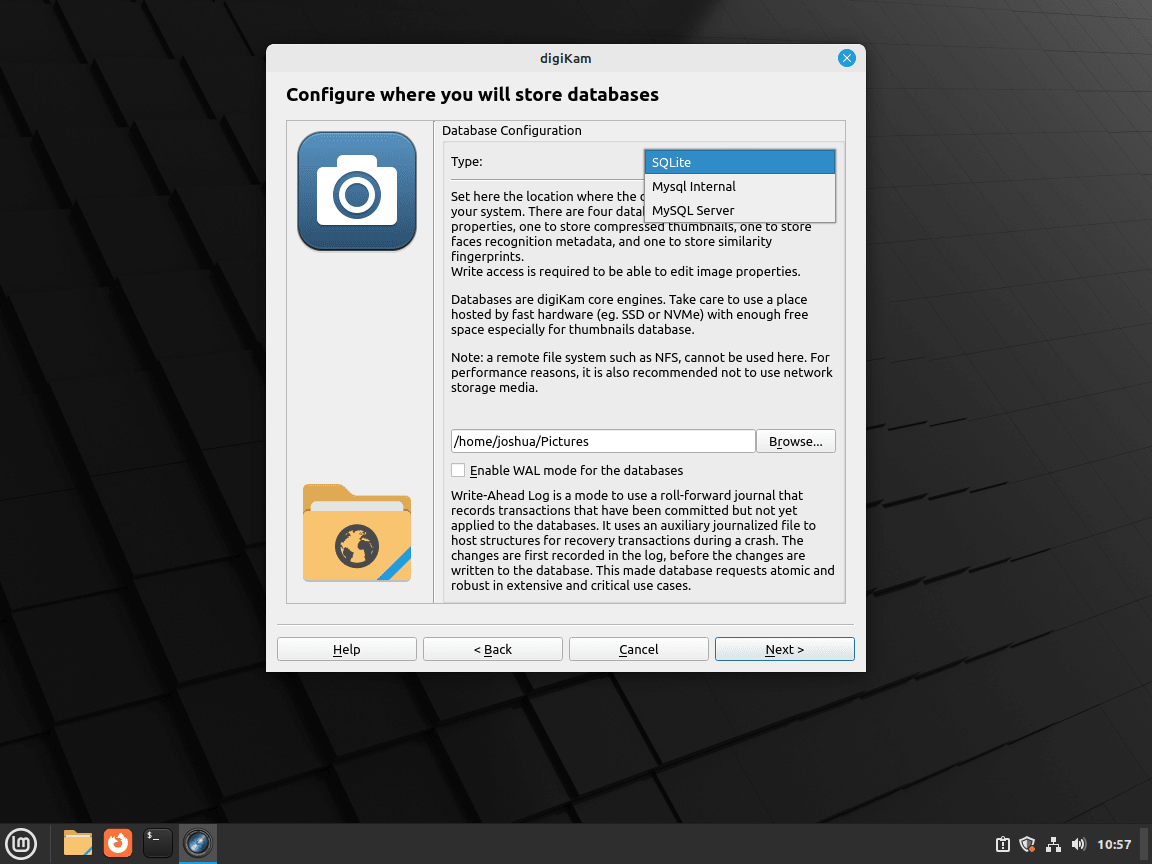
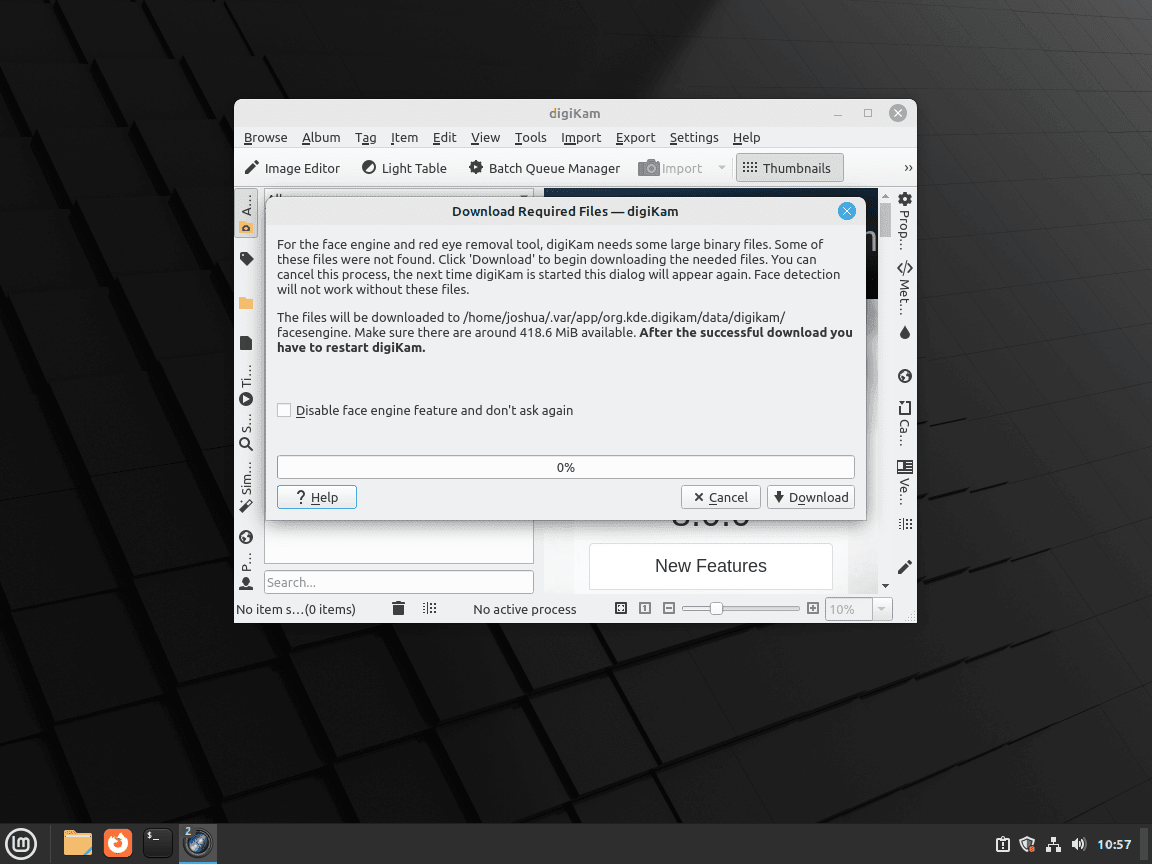
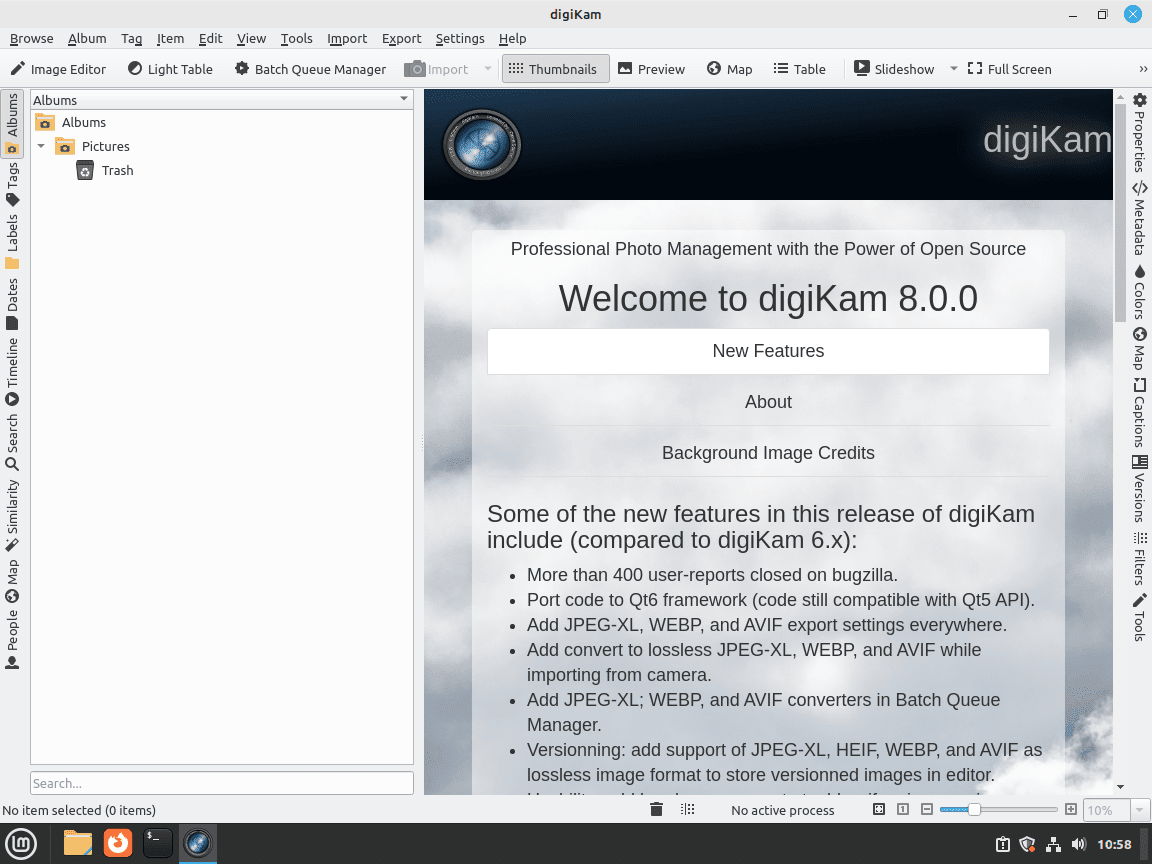
Gestire digiKam
Aggiorna digiKam
L'aggiornamento regolare di applicazioni come digiKam è vitale per la sicurezza, la funzionalità e l'accesso a nuove funzionalità. Sebbene Linux Mint di solito avvisi gli utenti sugli aggiornamenti disponibili, il controllo manuale è una pratica affidabile.
Metodo APT per aggiornare digiKam
Per le installazioni di digiKam tramite APT, l'aggiornamento è semplice. Apri il terminale ed esegui:
sudo apt updateQuesto comando aggiorna l'elenco dei pacchetti, identificando eventuali aggiornamenti disponibili per le applicazioni installate, incluso digiKam. Garantisce che il tuo software rimanga aggiornato con gli ultimi miglioramenti e patch di sicurezza.
Metodo Flatpak per aggiornare digiKam
Per coloro che hanno installato digiKam utilizzando Flatpak, gli aggiornamenti vengono gestiti utilizzando un comando diverso. Nel tuo terminale, esegui:
flatpak updateQuesto comando controlla e applica gli aggiornamenti a tutte le tue applicazioni Flatpak, assicurando che rimangano aggiornate.
Rimuovi digiKam
Se digiKam non è più necessario, può essere rimosso in base al metodo di installazione.
Metodo APT per rimuovere digiKam
Per disinstallare digiKam installato tramite APT, usa il terminale:
sudo apt remove digikamQuesto comando indica ad APT di rimuovere digiKam dal tuo sistema, liberando spazio e risorse.
Metodo Flatpak per rimuovere digiKam
Per le installazioni di digiKam tramite Flatpak, la rimozione richiede un comando specifico:
flatpak remove --delete-data org.kde.digikam -yQuesto comando non solo rimuove digiKam ma ne elimina anche i dati.
Conclusione
Con digiKam installato con successo sul tuo sistema Linux Mint, puoi iniziare a gestire e modificare le tue raccolte di foto con facilità. Sia che tu scelga il repository APT stabile e affidabile o opti per l'ultima build tramite Flatpak, entrambi i metodi ti garantiscono l'accesso alle estese funzionalità di digiKam. Aggiornare regolarmente la tua installazione ti aiuterà a sfruttare appieno i potenti strumenti di digiKam per organizzare e modificare le tue foto. Goditi la versatilità e l'efficienza che digiKam apporta al tuo flusso di lavoro fotografico.

